原图

最终效果

1、打开原图素材,按Ctrl + Alt + ~ 调出高光选区,新建一个图层填充白色,图层不透明度改为:70%。
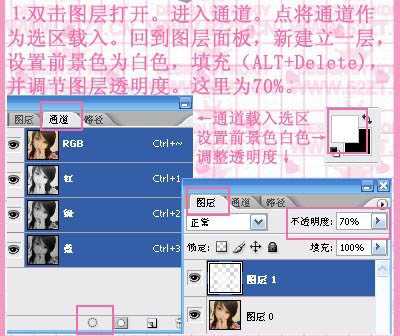
2、新建一个图层,按Ctrl + Alt + Shift + E 盖印图层。按Ctrl + M 调整曲线,对RGB调整,参数设置如下图。
执行:滤镜 > 液化,画笔大小设置为64,画笔压力位50,用膨胀工具在人物的眼睛上分别点一下,适当把眼睛加大一点。

3、新建一个图层,选择柔边画笔,根据人物脸部的大小调整画笔大小。这是150左右。然后把前景颜色设置为你想要的腮红颜色如:#f49ac1,分别在人物的脸部涂上腮红,适当调整好图层不透明度,这里图层不透明度为:15%。

4、新建一个图层,调整画笔大小,选择柔边画笔和你想要的颜色:#f06ea9,再人物的嘴唇上涂抹,给人物加上口红,涂好后吧图层混合模式改为“柔光”。如果觉得颜色不够的话可以复制该层知道自己满意为止。

5、新建一个图层,选择人物身上较浅的颜色,选择全选(按Ctrl + A),选择菜单:编辑 > 描边,参数:巨雷,像素7。确定后新建一个图层用画笔刷上一些装饰元素,完成最终效果。

最终效果:


最终效果

1、打开原图素材,按Ctrl + Alt + ~ 调出高光选区,新建一个图层填充白色,图层不透明度改为:70%。
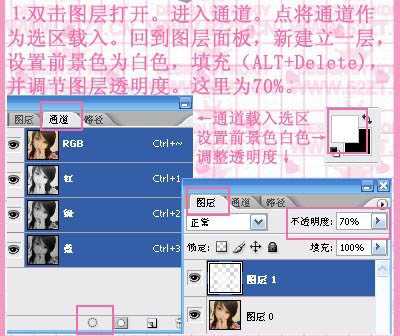
2、新建一个图层,按Ctrl + Alt + Shift + E 盖印图层。按Ctrl + M 调整曲线,对RGB调整,参数设置如下图。
执行:滤镜 > 液化,画笔大小设置为64,画笔压力位50,用膨胀工具在人物的眼睛上分别点一下,适当把眼睛加大一点。

3、新建一个图层,选择柔边画笔,根据人物脸部的大小调整画笔大小。这是150左右。然后把前景颜色设置为你想要的腮红颜色如:#f49ac1,分别在人物的脸部涂上腮红,适当调整好图层不透明度,这里图层不透明度为:15%。

4、新建一个图层,调整画笔大小,选择柔边画笔和你想要的颜色:#f06ea9,再人物的嘴唇上涂抹,给人物加上口红,涂好后吧图层混合模式改为“柔光”。如果觉得颜色不够的话可以复制该层知道自己满意为止。

5、新建一个图层,选择人物身上较浅的颜色,选择全选(按Ctrl + A),选择菜单:编辑 > 描边,参数:巨雷,像素7。确定后新建一个图层用画笔刷上一些装饰元素,完成最终效果。

最终效果:

标签:
粉色,非主流
免责声明:本站文章均来自网站采集或用户投稿,网站不提供任何软件下载或自行开发的软件!
如有用户或公司发现本站内容信息存在侵权行为,请邮件告知! 858582#qq.com
暂无“photoshop将手机图片处理成粉色的非主流效果”评论...
P70系列延期,华为新旗舰将在下月发布
3月20日消息,近期博主@数码闲聊站 透露,原定三月份发布的华为新旗舰P70系列延期发布,预计4月份上市。
而博主@定焦数码 爆料,华为的P70系列在定位上已经超过了Mate60,成为了重要的旗舰系列之一。它肩负着重返影像领域顶尖的使命。那么这次P70会带来哪些令人惊艳的创新呢?
根据目前爆料的消息来看,华为P70系列将推出三个版本,其中P70和P70 Pro采用了三角形的摄像头模组设计,而P70 Art则采用了与上一代P60 Art相似的不规则形状设计。这样的外观是否好看见仁见智,但辨识度绝对拉满。
更新动态
2025年12月25日
2025年12月25日
- 小骆驼-《草原狼2(蓝光CD)》[原抓WAV+CUE]
- 群星《欢迎来到我身边 电影原声专辑》[320K/MP3][105.02MB]
- 群星《欢迎来到我身边 电影原声专辑》[FLAC/分轨][480.9MB]
- 雷婷《梦里蓝天HQⅡ》 2023头版限量编号低速原抓[WAV+CUE][463M]
- 群星《2024好听新歌42》AI调整音效【WAV分轨】
- 王思雨-《思念陪着鸿雁飞》WAV
- 王思雨《喜马拉雅HQ》头版限量编号[WAV+CUE]
- 李健《无时无刻》[WAV+CUE][590M]
- 陈奕迅《酝酿》[WAV分轨][502M]
- 卓依婷《化蝶》2CD[WAV+CUE][1.1G]
- 群星《吉他王(黑胶CD)》[WAV+CUE]
- 齐秦《穿乐(穿越)》[WAV+CUE]
- 发烧珍品《数位CD音响测试-动向效果(九)》【WAV+CUE】
- 邝美云《邝美云精装歌集》[DSF][1.6G]
- 吕方《爱一回伤一回》[WAV+CUE][454M]
